如果因為錯誤而暫停列印工作,文件會自動儲存到機器中。忽略此錯誤,就可列印下一份文件。此功能可以用於一般列印、樣本列印和儲存列印檔案。您可以在印表機驅動程式的「工作種類:」清單中指定工作種類。關於詳細資訊,請參閱 將文件儲存在硬碟並加以列印。
藉由操作控制面板,可以恢復列印儲存在機器的文件。關於詳細資訊,請參閱 列印發生列印設定錯誤時儲存的文件。
![]()
因為發生關於下列列印設定之錯誤而取消列印工作時,便會自動儲存文件:
列印時,符合指定尺寸和種類的紙張用盡。
機器未安裝指定的紙匣。
用印表機驅動程式或指令配置的紙張尺寸和種類設定與機器之紙匣的設定不相符。
最多可自動在機器中每份儲存頁數不超過1,000頁的200份文件。
![]() 按下[使用者工具/計數器]鍵。
按下[使用者工具/計數器]鍵。
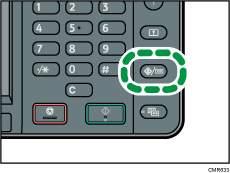
![]() 按下[印表機功能]。
按下[印表機功能]。
![]() 按下[系統]。
按下[系統]。
![]() 按下[儲存並跳過錯誤的檔案]。
按下[儲存並跳過錯誤的檔案]。
![]() 按下[開啟]。
按下[開啟]。
![]() 若有需要,請指定要檢查錯誤的頁數。
若有需要,請指定要檢查錯誤的頁數。
![]() 按下[確定]。
按下[確定]。
![]() 按下[使用者工具/計數器]鍵。
按下[使用者工具/計數器]鍵。
![]()
關於可以設定之項目的詳細資訊,請參閱 系統。
視指定文件的種類而定,儲存方法會有所不同。
如果使用印表機驅動程式對文件指定了[一般列印],該文件將會儲存成保留列印檔案。關於如何列印保留列印檔案的詳細資訊,請參閱 使用控制面板來列印保留列印檔案。
如果使用印表機驅動程式對文件指定了[樣本列印],將會儲存文件本身和其第一頁(列印供確認之用)。關於如何列印樣本列印檔案的詳細資訊,請參閱 列印後續文件份數。
如果使用印表機驅動程式對文件指定了[儲存並列印],文件將會儲存成儲存列印檔案。關於如何列印儲存列印檔案的詳細資訊,請參閱 使用控制面板來列印儲存列印檔案。

